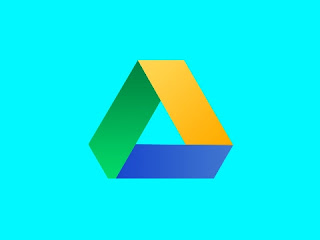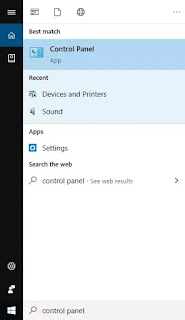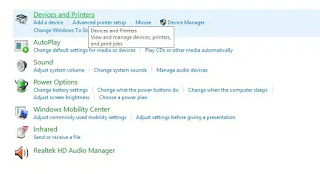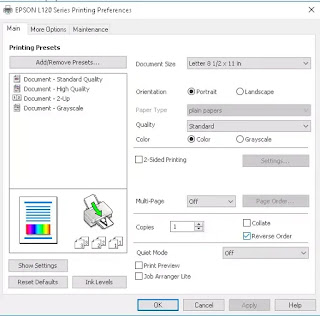Kawaii Tech - Sering kali saat diberi tugas untuk membuat makalah atau tugas tugas sekolah yang diharuskan untuk mencetak tugas dengan begitu banyaknya dan saat sudah di print lembaran demi lembaran harus kamu urutkan lagi supaya sesuai dengan urutan halaman yang kamu inginkan.
Tentu saja hal tersebut sangat merepotkan. Karena di saat mau mencetak secara deafult yang di print terlebih dahulu adalah halaman pertama, kemudian kedua, ketiga, dan seterusnya hingga terakhir. Hal ini membuat halaman pertama berada dibawah karena tertimpa halaman kedua dan lainya. Sehingga untuk membuat halaman pertama berada diatas kamu harus membalikkan kertasnya atau mengurutkannya. Tentu ini sangat tidak efisien dan simpel, Namun ada solusinya supaya kamu tidak lagi harus mengurutkan kembali setelah mencetak.
Cara yang paling masuk akal adalah bagaimana caranya membuat printer mau mencetak secara terbalik. Jika biasanya printer akan mencetak dari halaman pertama, kemudian kedua, dan ketiga yang alhasil membuat halaman pertama berada di bawah sendi, tetapi seharusnya halaman pertama harus berada dipaling atas sendiri bukan?
Jadi pertanyaannya adalah bisakah mencetak halaman secara terbalik dari biasanya, yaitu dengan mencetak halaman terakhir terlebih dahulu menuju halaman pertama. Dan hasilnya halaman pertama akan berada di paling atas sendiri dan kamu tidak perlu lagi mengurutkannya dari awal lagi.
Tentu saja ada cara untuk mencetak halaman dari yang terakhir terlebih dahulu. Mungkin ini sangat sederhana namun nyatanya hal sederhana inilah yang sangat berguna.
Cara mencetak dokumen dari halaman terakhir di Ms. Word
Pertama, buka Control Panel. Caranya bisa dengan mengetikkan di Search Box.
Kemudian, pilih hardware And sound.
Kemudian pilih device and printer
Kemudian, cari printer yang ingin kamu buat untuk mencetak secara terbalik.
Setelah itu, klik kanan dan pilih Printing preference.
Kemudian, centang reserve order dan setelah itu klik Ok
Setelah itu, kamu tinggal mencetak dokumen seperti biasanya dan kamu tidak perlu mengurutkan lagi karena secara
otomatis akan mencetak dengan urut.
Begitulah cara membuat printer mencetak dari halaman belakang. Apakah kamu mencapatkan ilmu baru hari ini? Sebarkan artikel ini agar orang orang tahu yang kamu tahu.

.webp)